Microsoft Teams cho phép bạn chia sẻ tệp qua các kênh trò chuyện cho dù chúng là với một cá nhân hay là kênh nhóm. Các tệp như tài liệu Word, bản trình bày PowerPoint và bảng tính Excel xuất hiện với tên của chúng và hình thu nhỏ đại diện cho loại tệp. Mặt khác, hình ảnh hiển thị với bản xem trước hình thu nhỏ.
Không thể tải hình ảnh trong trò chuyện Microsoft Teams
Các bản xem trước cho hình ảnh sẽ hiển thị nếu chúng là PNG, JPG hoặc JPEG. Microsoft Teams cũng hỗ trợ GIF, vì vậy nếu một tệp được chia sẻ với một kênh, bản xem trước của kênh đó sẽ được làm động. Các bản xem trước được bật theo mặc định và không có cài đặt nào để tắt chúng. Nếu bạn không thể tải hình ảnh trong trò chuyện Microsoft Teams, có thể có sự cố với tệp, kết nối internet của bạn hoặc thậm chí chính ứng dụng khách Teams.
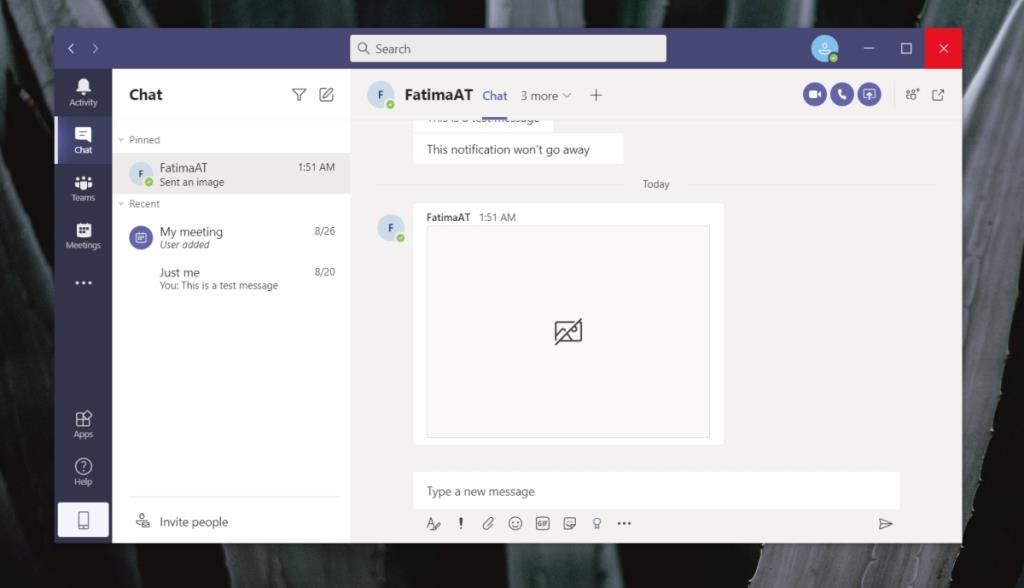
Vấn đề có thể biểu hiện theo một trong ba cách;
- Bạn thấy một trình giữ chỗ xuất hiện cho hình ảnh và một biểu tượng của hình ảnh bị gạch chéo xuất hiện trên đó.
- Bạn thấy một trình giữ chỗ xuất hiện cho hình ảnh với một biểu tượng hình ảnh không bị gạch bỏ xuất hiện trên đó.
- Bạn thấy một trình giữ chỗ cho hình ảnh và không có biểu tượng nào trên đó. Nhấp vào hình ảnh hiển thị biểu tượng không tải hình ảnh.
Bất kể lỗi này biểu hiện ra sao, có một số cách đơn giản để bạn có thể khắc phục sự cố.
1. Chuyển sang ứng dụng khách web
Máy khách Microsoft Teams trên máy tính để bàn có thể xem trước các loại hình ảnh phổ biến nhưng không phải tất cả chúng. Thử truy cập Microsoft Teams trong trình duyệt của bạn. Trình duyệt của bạn có thể tạo bản xem trước.
- Truy cập giao diện web của Microsoft Teams .
- Đăng nhập bằng tài khoản Nhóm của bạn.
- Chọn chuỗi trò chuyện có hình ảnh và kiểm tra xem hình ảnh có tải được không.
2. Xóa ứng dụng và / hoặc bộ nhớ cache của trình duyệt
Sự cố không thể tải hình ảnh trong trò chuyện Microsoft Teams có thể xảy ra trong trình duyệt, tức là khi bạn đang sử dụng giao diện web của Microsoft Teams và trên màn hình nền. Xóa bộ nhớ cache cho trình duyệt của bạn và cho ứng dụng khách trên máy tính để bàn có thể tải hình ảnh.
Xóa bộ nhớ cache của trình duyệt
Thử xóa bộ nhớ cache cho giao diện web của Microsoft Teams. Đây là cách bạn có thể làm điều đó trong Chrome.
- Truy cập giao diện web của Microsoft Teams .
- Nhấp vào biểu tượng ổ khóa trong thanh URL.
- Từ menu, chọn 'Cài đặt trang web'.
- Nhấp vào nút Xóa dữ liệu ở trên cùng.
Lưu ý: Không phải tất cả các trình duyệt đều có thể cho phép bạn xóa dữ liệu trên cơ sở từng trang web. Bạn sẽ phải xóa tất cả dữ liệu trình duyệt trong trường hợp đó.
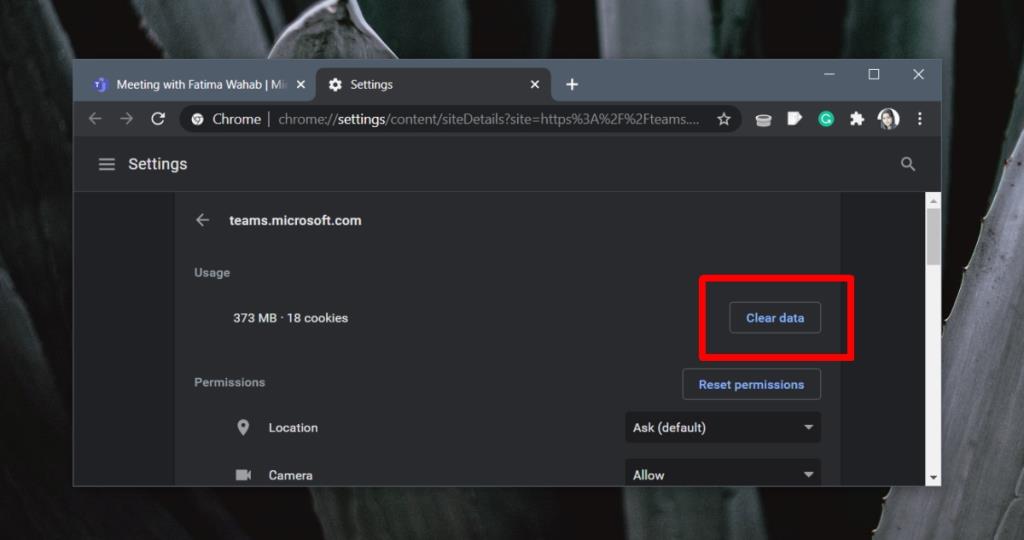
Xóa bộ nhớ cache của Microsoft Teams
- Mở File Explorer.
- Dán nội dung sau vào thanh vị trí và nhấn Enter.
% appdata% \ Microsoft \ đội
- Bạn sẽ tìm thấy một số thư mục ở vị trí này. Mở từng thư mục sau, từng cái một.
- Bộ nhớ đệm
- blob_storage
- cơ sở dữ liệu
- GPUCache
- IndexedDB
- Lưu trữ cục bộ
- tmp
- Xóa các tệp trong các thư mục này.
- Thoát Microsoft Teams và khởi động lại nó.
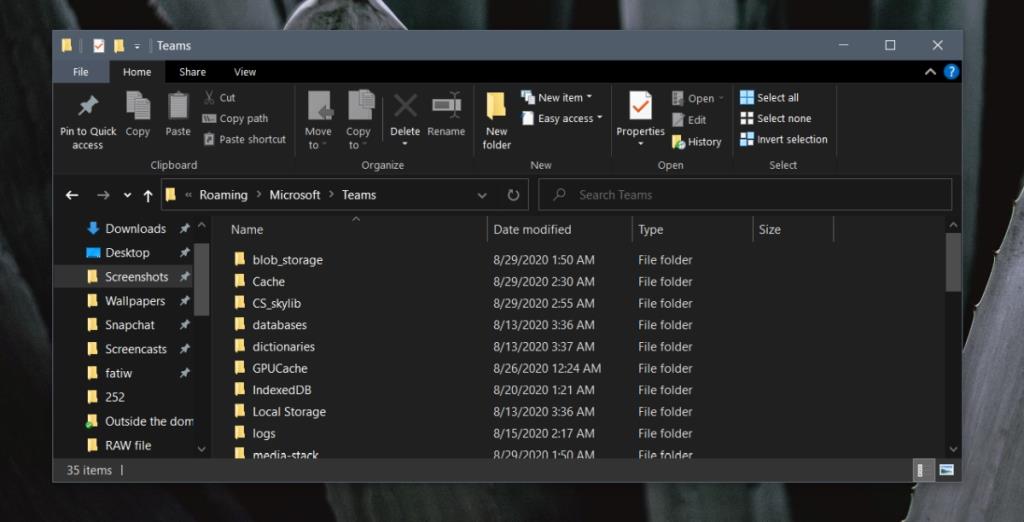
3. Kiểm tra định dạng hình ảnh
Nếu định dạng hình ảnh và phần mở rộng của nó không nhất quán, tức là hình ảnh có phần mở rộng sai và nó đã được tải lên, thì bản xem trước có thể không xuất hiện.
- Nhấp vào nút tùy chọn khác bên cạnh hình ảnh.
- Chọn 'Tải xuống'.
- Mở hình ảnh trên màn hình của bạn trong IrfanView .
- Ứng dụng sẽ cho bạn biết nếu tiện ích mở rộng không chính xác và sẽ đề nghị sửa chữa nó.
- Tải lại hình ảnh lên và bản xem trước sẽ xuất hiện.
4. Cập nhật Microsoft Teams
Có thể sự cố không tải được hình ảnh là do Microsoft. Cập nhật Microsoft Teams có thể khắc phục sự cố.
- Mở Microsoft Teams.
- Nhấp vào biểu tượng hồ sơ ở trên cùng bên phải.
- Chọn Kiểm tra các bản cập nhật.
- Khởi động lại Microsoft Teams.
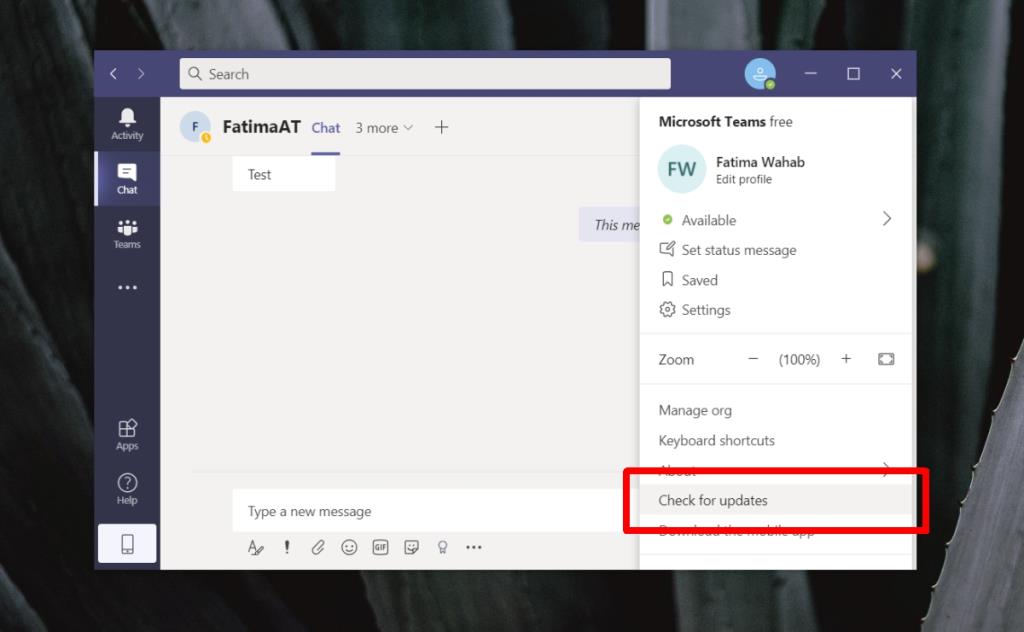
5. Tải lên hình ảnh từ máy tính để bàn
Lỗi này có thể do thiết bị mà hình ảnh đã được tải lên. Cố gắng chia sẻ cùng một hình ảnh từ máy khách Microsoft Teams trên máy tính để bàn và kiểm tra xem nó có tải bản xem trước hay không.
6. Tắt tăng tốc phần cứng
Vô hiệu hóa tăng tốc phần cứng đã khắc phục sự cố cho một số người dùng, vì vậy nó đáng để thử.
- Mở Microsoft Teams.
- Nhấp vào biểu tượng hồ sơ ở trên cùng bên phải và chọn Cài đặt.
- Chuyển đến tab Chung.
- Bỏ chọn tùy chọn 'Tắt tăng tốc phần cứng GPU'.
- Khởi động lại Microsoft Teams.
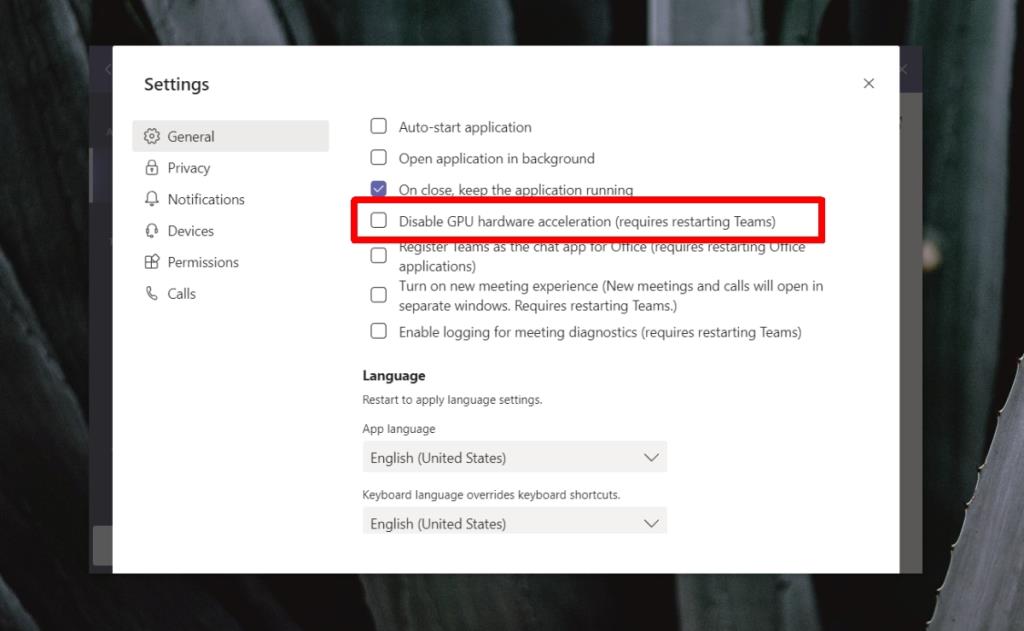
Sự kết luận
Trong một số trường hợp hiếm hoi, có thể các bản sửa lỗi này không hoạt động nhưng điều đó có nghĩa là lỗi nằm ở Microsoft Teams, Sharepoint hoặc Azure. Kiểm tra xem các dịch vụ này có gặp sự cố ngừng hoạt động hay không và đợi sự cố được giải quyết.


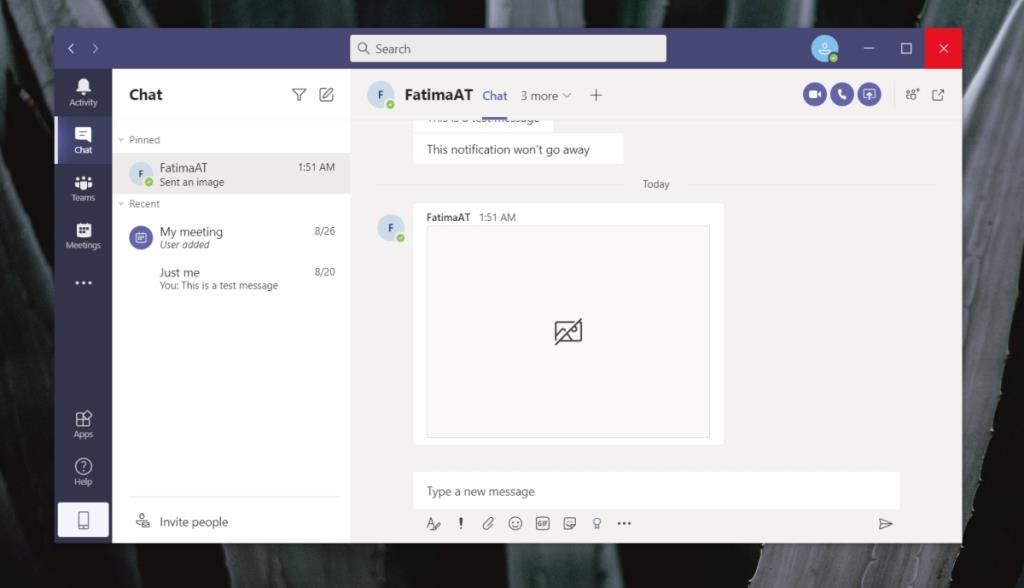
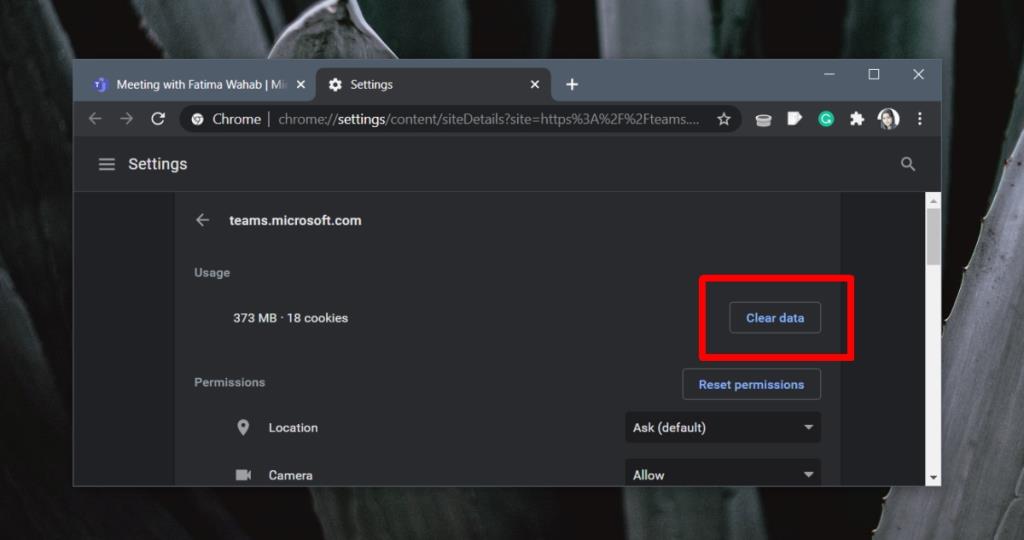
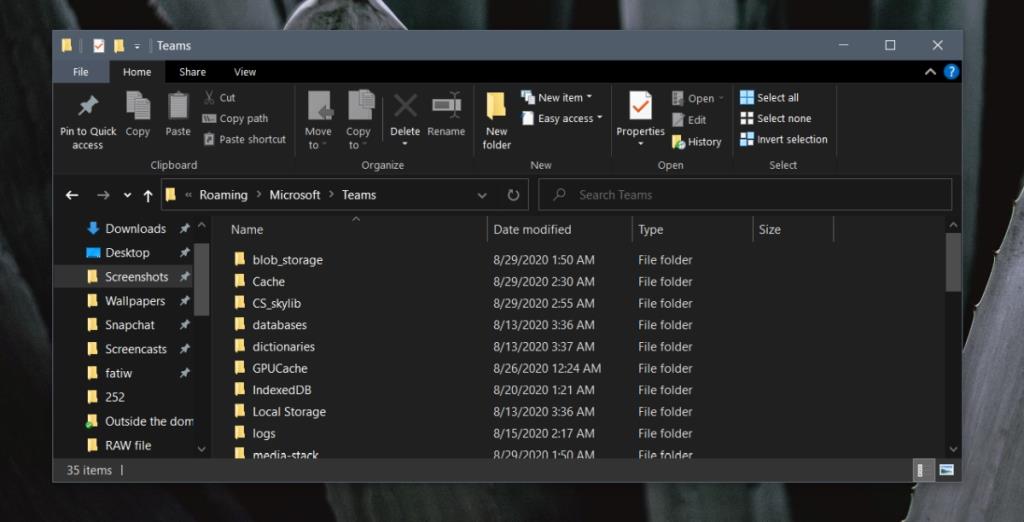
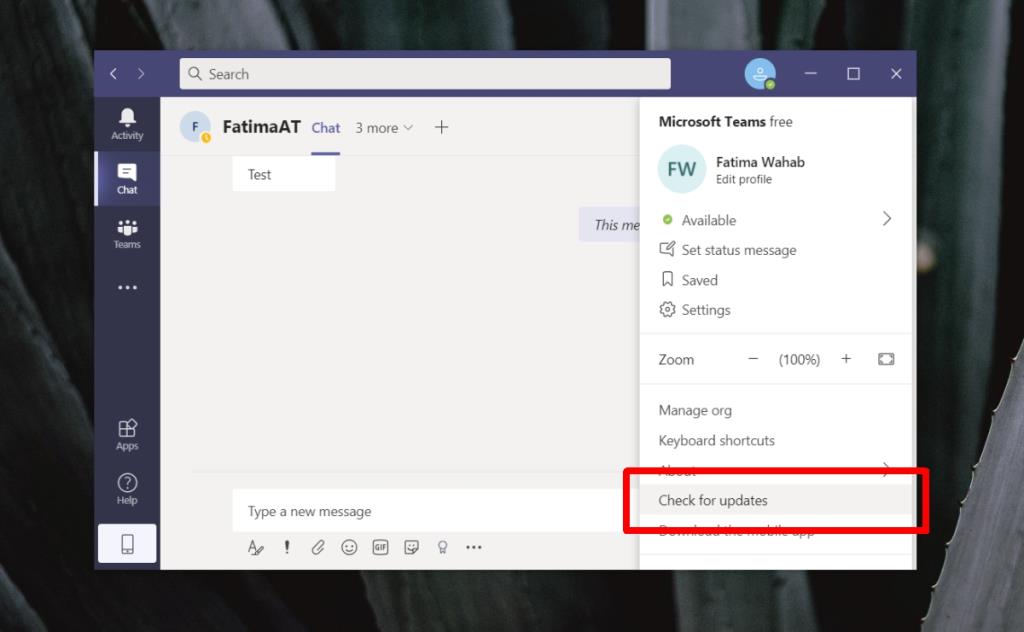
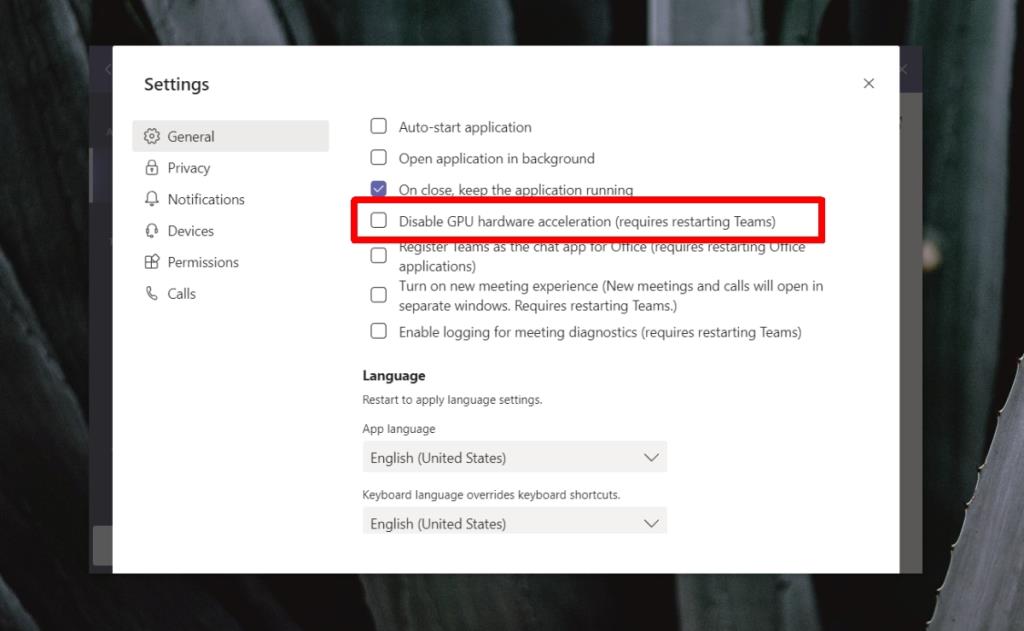


![Kênh trong Microsoft Teams là gì [Giải thích đầy đủ] Kênh trong Microsoft Teams là gì [Giải thích đầy đủ]](https://cloudo3.com/resources8/images21/image-6757-1220120647222.jpg)
























